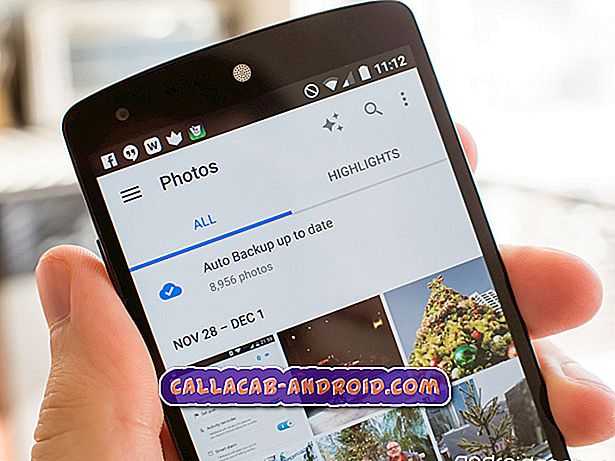Ihr iPhone XS verwendet eine Reihe von Kameras, um Ihnen den Porträtmodus-Effekt zu verleihen. Dies wird ermöglicht, indem Sie in Ihren Fotos einen Tiefenschärfeeffekt erzeugen. Das Ergebnis eines solchen Effekts wird das Thema zusätzlich betont. Der Hintergrund wird unscharf und führt zu einem perfekten Foto. Wenn Sie wissen möchten, wovon wir sprechen, sollten Sie versuchen, im Hochformat zu fotografieren. Nachfolgend sind die Schritte dazu beschrieben.
Wenn Sie nach Lösungen für Ihr eigenes # iOS-Problem suchen, können Sie uns über den Link am Ende dieser Seite kontaktieren.
Seien Sie bitte so detailliert wie möglich, um eine relevante Lösung zu finden. Wenn Sie können, geben Sie bitte die genauen Fehlermeldungen an, die Sie erhalten, um uns eine Idee zu geben, wo Sie anfangen sollen. Wenn Sie bereits einige Schritte zur Fehlerbehebung ausgeführt haben, bevor Sie uns eine E-Mail senden, geben Sie diese unbedingt an, damit wir sie in unseren Antworten überspringen können.
So nehmen Sie Fotos im Portrait-Modus auf dem iPhone XS auf
Die Kamera-App Ihres iPhones ist intelligent und gibt Ihnen Tipps, damit Sie hervorragende Fotos aufnehmen können. Dies gilt insbesondere im Portrait-Modus. Wenn die Kamera erkennt, dass Sie zu weit oder zu nah sind, erhalten Sie Tipps, was zu tun ist. Folgen Sie diesen Anweisungen, um unscharfe oder unscharfe Aufnahmen zu vermeiden.
Wenn Sie bereit sind, ein Porträtfoto aufzunehmen, gehen Sie folgendermaßen vor:
- Stellen Sie sicher, dass Sie das neueste iOS-Update installieren.
- Öffnen Sie die Kamera-App.
- Streichen Sie in den Portrait-Modus.
- Suchen Sie nach der gelben Portraitbox.
- Tippen Sie auf den Auslöser, um die Aufnahme zu machen.
Hinzufügen von Portrait Lighting auf dem iPhone XS
Mit der iPhone XS Camera App können Sie nicht nur Portraitfotos aufnehmen, sondern auch qualitativ hochwertige Beleuchtung, um Ihre Bilder zu verbessern. Es gibt vier verschiedene Porträt-Beleuchtungsoptionen, mit denen Sie Portrait-Fotos hervorheben können. Diese sind:
- Studio Light
- Konturlicht
- Bühnenlicht
- Bühne Mono
Bühnenlicht wird am besten verwendet, um den Gesichtsbereich des Fotos aufzuhellen.
Konturlicht ist hilfreich, wenn Sie eine allgemeine gerichtete Beleuchtung hinzufügen möchten.
Mit Stage Light können Sie das Motiv im Scheinwerferlicht isolieren. Es ist perfekt, wenn Sie das Motiv von seiner Umgebung betonen möchten.
Stage Mono konvertiert das Foto in eine klassische Schwarz-Weiß-Szene.
Die beste Möglichkeit, jede dieser Optionen zu kennen, besteht darin, sie selbst auszuprobieren. Wenn Sie bereit sind, können Sie Ihre bevorzugte Portrait-Beleuchtung auswählen:
- Wählen Sie das Foto aus, das Sie ändern möchten.
- Tippen Sie auf Bearbeiten.
- Streichen Sie, um Ihren Beleuchtungseffekt auszuwählen.
- Tippen Sie auf Fertig.
Alternativ können Sie Ihre bevorzugte Option für die Porträtbeleuchtung auswählen, bevor Sie Ihr Porträtbild aufnehmen.
So nehmen Sie ein Portrait-Selfie auf Ihrem iPhone XS auf
Mit Ihrer iPhone XS-Kamera können Sie auch im Portrait-Modus ein Selfie aufnehmen. Die Schritte sind im Wesentlichen die gleichen, wenn Sie ein normales Portrait erstellen. Der einzige Unterschied ist, dass Sie nur auf die Selfie-Kamera wechseln müssen, bevor Sie das tun. Hier ist wie:
- Öffnen Sie die Kamera-App.
- Streichen Sie in den Portrait-Modus.
- Tippen Sie auf das Kamera-Umschaltersymbol, um die Selfie-Kamera zu aktivieren.
- Halten Sie Ihr iPhone XS vor Ihr Gesicht.
- Schnappen Sie Ihr Selfie mit einer der Lautstärketasten.
Entfernen des Porträtmodus-Effekts auf Ihrem iPhone XS
Der Portrait-Modus tendiert dazu, den Hintergrund eines Fotos zu verwischen. Portrait-Fotos sehen dadurch zwar beeindruckend aus, aber es ist nicht wünschenswert, wenn Sie auch den Hintergrund klar erfassen möchten. Um den Porträtmodus-Effekt in Ihren Fotos zu entfernen, können Sie ihn wie folgt bearbeiten:
- Wählen Sie das Foto aus, das Sie ändern möchten.
- Tippen Sie auf Bearbeiten.
- Tippen Sie oben im Bildschirm auf Porträt.
Wenn Sie Ihre Meinung ändern und den Porträteffekt erneut hinzufügen möchten, bearbeiten Sie einfach das Foto erneut und tippen Sie oben auf Porträt.